4 brukbare måter å gjenopprette samtalelogger på Android med letthet
«Jeg slettet de tidligere samtaleloggene mine ved et uhell, og noen av dem var fra viktige forretningspartnere. Jeg har ikke hatt tid til å lagre dem som en kontakt ennå. Hvordan kan jeg få dem tilbake?»
«Jeg tømte telefonen min og skjønte ikke at jeg hadde slettet flere samtaleoppføringer som jeg faktisk trengte senere. Betyr dette at jeg bare mister dem for alltid?»
Uansett hvilken situasjon du er i, kan det være stressende å miste anropslogger. Så, finnes det noen måte å gjenopprette slettede anropslogger på Android?
Ikke bekymre deg! Denne situasjonen er vanligere enn du kanskje tror. Selv om det vil føre til mye problemer når du sletter viktig samtalehistorikk, er det fortsatt en mulighet til å gjenopprette den når du tar de riktige handlingene. Dette innlegget vil vise deg flere praktiske måter å gjøre det på. gjenopprette slettede telefonsamtaler på Android.
SIDEINNHOLD:
Del 1: Slik gjenoppretter du slettede telefonsamtaler på Android uten sikkerhetskopiering
Hvis du ikke har sikkerhetskopiert Android-enheten din før, kan det være vanskelig å gjenopprette slettede telefonsamtaler. Men ikke bekymre deg. Det finnes mange profesjonelle verktøy for datagjenoppretting for Android som kan hjelpe deg med å gjenopprette slettede telefonsamtalehistorikker effektivt. Etter å ha grundig testet mer enn 10 forskjellige gjenopprettingsprogrammer, fant vi ut Apeaksoft Android Data Recovery å være det mest pålitelige og effektive alternativet, og det er derfor vi anbefaler det i veiledningen nedenfor.
Hent Samsung Notes enkelt uten sikkerhetskopi
- Gjenopprett slettede anropslogger uten sikkerhetskopiering.
- Forhåndsvis de detaljerte samtaleloggene på forhånd.
- Ingen tekniske ferdigheter kreves.
- Intuitivt grensesnitt og rask skanneprosess.
Sikker nedlasting
Sikker nedlasting

Trinn 1. Last ned dette verktøyet til datamaskinen din via knappen ovenfor.
Trinn 2. Koble Android-telefonen din til datamaskinen.
Trinn 3. Velg Android Data Recovery alternativ på hovedgrensesnittet.
Trinn 4. Velg Anropslogger alternativet på neste side.

Trinn 5. Autoriser denne datamaskinen på mobilenheten din.
Trinn 6. Forhåndsvis og velg datafilene.

Hvis du ikke finner dataene du ønsker, kan du trykke på Dyp skanning-knappen nederst for å skanne enheten din grundigere.
Trinn 7. Trykk på Gjenopprette -knappen nederst til høyre.
Tips: Denne programvaren kan også brukes til gjenopprette kontakter fra Android-telefon.
Del 2: Slik finner du slettede telefonsamtaler på Android med sikkerhetskopi
Hvis du regelmessig sikkerhetskopierer Android-enheten din, vil det være enkelt å gjenopprette slettede anropslogger. Med en gyldig sikkerhetskopi kan du enkelt gjenopprette anropsloggen din uten å bruke tredjepartsverktøy. Her tar vi Samsung-telefonen som et eksempel for å vise deg hvordan du gjenoppretter slettede telefonsamtaler med fingertuppene.
Trinn 1. Gå til Innstillinger - Kontoer og sikkerhetskopier - Gjenopprett data på Samsung-telefonen din.
Trinn 2. Velg sikkerhetskopien som inneholder samtaleloggene dine. Trykk på Gjenopprette knappen for å starte prosessen.
Trinn 3. Følg instruksjonene på skjermen for å fullføre gjenopprettingen. De slettede anropsloggene dine vil bli gjenopprettet snart.
Del 3: Slik får du tilbake slettede telefonsamtaler med Google Drive
Hvis det ikke finnes en innebygd sikkerhetskopierings- og gjenopprettingsfunksjon slik Samsung-telefoner har på Android-telefonen din, trenger du ikke bekymre deg. Så lenge du har aktivert Google-sikkerhetskopiering, er samtaleloggene dine sannsynligvis allerede synkronisert med skyen. Du kan fortsatt få tilbake slettede telefonsamtaler via Google Drive uten å være avhengig av et tredjepartsverktøy. Men du bør være oppmerksom på at du kanskje må tilbakestille telefonen til fabrikkinnstillinger først.
Hent slettet anropshistorikk på Android via Google Drive
Trinn 1. Åpne Google Drive og sørg for at du er logget inn.
Trinn 2. Klikk på Meny (tre linjer)-knappen øverst til høyre.
Trinn 3. Klikk Sikkerhetskopier. Her kan du se alt sikkerhetskopiert innhold.
Trinn 4. Velg Anropslogg alternativ og klikk GjenoppretteDa vil den slettede anropsloggen din snart være tilbake på telefonen.
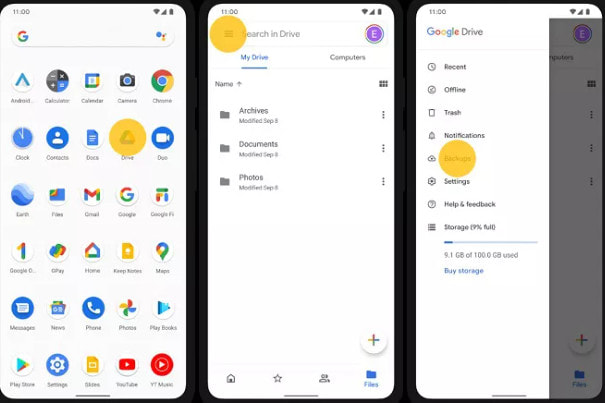
Del 4: Kontakt operatøren for støtte
Hvis du ikke klarer å gjenopprette samtaleloggene dine direkte fra enheten din eller sikkerhetskopier i skyen, kan du prøve å kontakte mobiloperatøren din for å få hjelp, fordi operatøren vanligvis oppbevarer detaljerte samtalelogger for fakturering, som inneholder nummeret som ble oppringt eller mottatt, samtalens varighet, dato og samtalens varighet.
Du kan gå til den tilhørende appen, som Verizon, T-Mobile, AT&T osv., og deretter klikke på anropslogg for å se de siste anropsloggene dine. Du kan også gå til deres offisielle nettsted for å se detaljert informasjon. Om nødvendig kan du ta med gyldig legitimasjon til forretningslokalet for å søke om å få sjekket disse oppføringene.
Det er imidlertid verdt å merke seg at operatøren din bare kan gi deg samtaleloggen for fakturering og kontroll. De kan ikke gjenopprette dataene til telefonen din. De kan heller ikke oppgi kontaktnavnet eller merkene dine. Hvis du vil gjenopprette hele samtaleloggen på Android, bør du bruke en sikkerhetskopi eller tredjepartsverktøy.
Konklusjon
Frem til nå har vi hovedsakelig introdusert fire mulige måter å finne eller gjenopprette slettede telefonsamtaler på Android.
Det er den enkleste måten å stole på tredjepartstjenester programvare for datagjenoppretting for AndroidHvis telefonen din har innebygd sikkerhetskopiering, kan du enkelt gjenopprette samtalelogger. Ikke bekymre deg hvis det ikke finnes en innebygd sikkerhetskopieringsfunksjon på telefonen din heller. Du kan også bruke Google Drive-skysikkerhetskopien til å gjenopprette telefonsamtalene dine hvis du har for vane å regelmessig sikkerhetskopiere telefonen til skyen.
Hvis ingen av metodene ovenfor fungerer, kan du kontakte operatøren din for å be om en sjekk av samtaleloggene dine. Du bør imidlertid være oppmerksom på at operatørens støtte er begrenset, og de er ikke forpliktet til å gjøre det i alle situasjoner.
Uansett, håper du får tilbake samtalehistorikken din!
Relaterte artikler
Meldinger inneholder ofte viktig informasjon. Når du oppdager at du har mistet meldinger på Android-telefonen din, kan du prøve de tre beste gjenopprettingsappene i denne artikkelen.
Har du mistet meldinger, bilder og videoer på WhatsApp og ønsker å gjenopprette dem? Denne artikkelen vil introdusere tre Android WhatsApp-gjenopprettingsprogramvarer.
Har du noen gang slettet filer på Android-enheten din ved et uhell? Dette innlegget viser hvordan du gjenoppretter slettede filer fra Android, selv om du ikke har sikkerhetskopiert før!
Du kan gjenopprette tapte videoer på en Android-telefon med forskjellige metoder. Dessuten kan du gjenopprette slettede videoer på Android uten sikkerhetskopier.

